spotlight搜索不了文件如何解决
spotlight搜索功能在我们日常使用电脑时非常实用,能快速帮我们找到所需文件。但要是它突然搜索不了文件,可真让人头疼。别担心,下面就为你介绍几种有效的解决办法。
检查索引状态
首先,spotlight的搜索结果依赖于文件索引。打开“系统偏好设置”,点击“聚焦”。在这里,你可以查看索引的状态。如果显示“正在重新索引”,那就耐心等待它完成。若索引出现问题,比如部分文件未被索引,可能是因为文件权限更改或者所在位置被移动等。这时,你可以尝试重新索引。点击“隐私”选项卡,看看是否有意外添加的文件夹阻止了索引。若有,将其移除,然后点击“立即重新索引”。
确认文件权限

某些文件搜索不到,可能是权限设置的问题。检查那些无法被搜索到的文件,确保你对它们具有读取权限。如果你最近更改了文件权限,可能会导致spotlight无法访问这些文件信息。将文件权限恢复到之前能正常被搜索到的状态,或者确保新的权限设置不会阻碍spotlight索引。
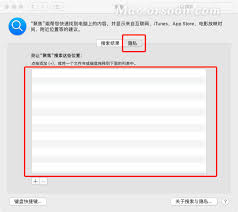
排查软件冲突
一些第三方软件可能会干扰spotlight的正常工作。回忆一下最近安装了哪些新软件,然后尝试卸载它们,看看搜索功能是否恢复正常。特别是一些安全软件、系统优化工具等,它们有时会对系统索引进行干预。如果不确定是哪个软件导致的冲突,可以在安全模式下进行测试。在安全模式下,只加载基本的系统驱动和服务,此时spotlight搜索若正常,就可以逐步排查正常启动时安装的软件。
重建搜索数据库
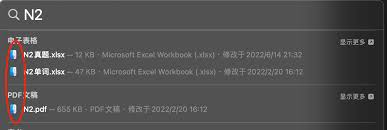
如果上述方法都不管用,你还可以尝试重建spotlight搜索数据库。先关闭所有应用程序,然后打开“终端”。在终端中输入命令:sudo mdutil -e /,然后输入管理员密码。这个命令会强制重建整个磁盘的元数据,包括spotlight的搜索索引。重建完成后,重启电脑,看看spotlight能否正常搜索文件。
通过以上这些方法的排查和处理,相信你能解决spotlight搜索不了文件的问题,让你的文件搜索又能快速、准确地进行,提升工作和使用电脑的效率。
- 2025-07-17
- 2025-07-17
- 2025-07-15
- 2025-07-15
- 2025-07-15
- 2025-07-15
- 2025-07-14
- 2025-07-14
- 2025-07-13
- 2025-07-13
- 2025-07-12
- 2025-07-12
- 2025-07-11
- 2025-07-11
- 2025-07-11





